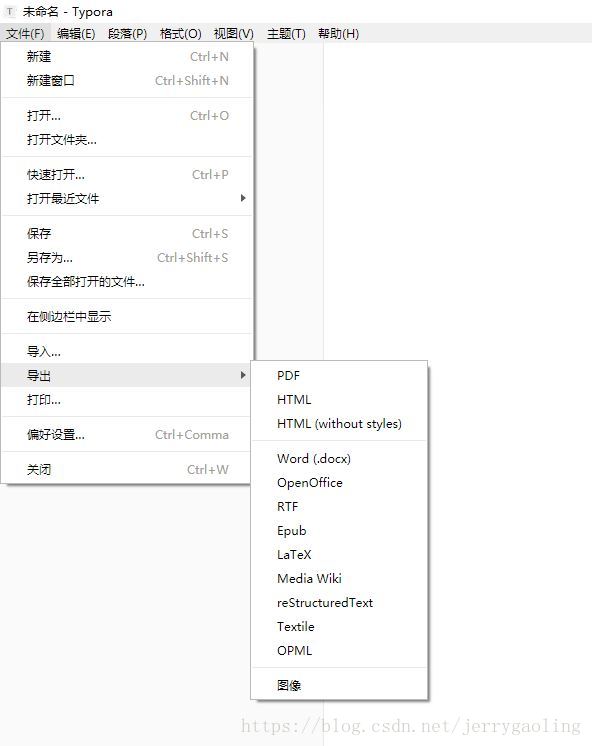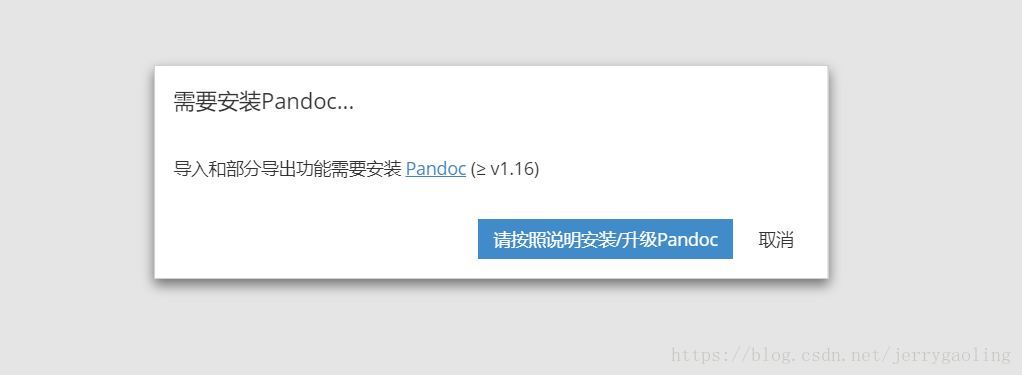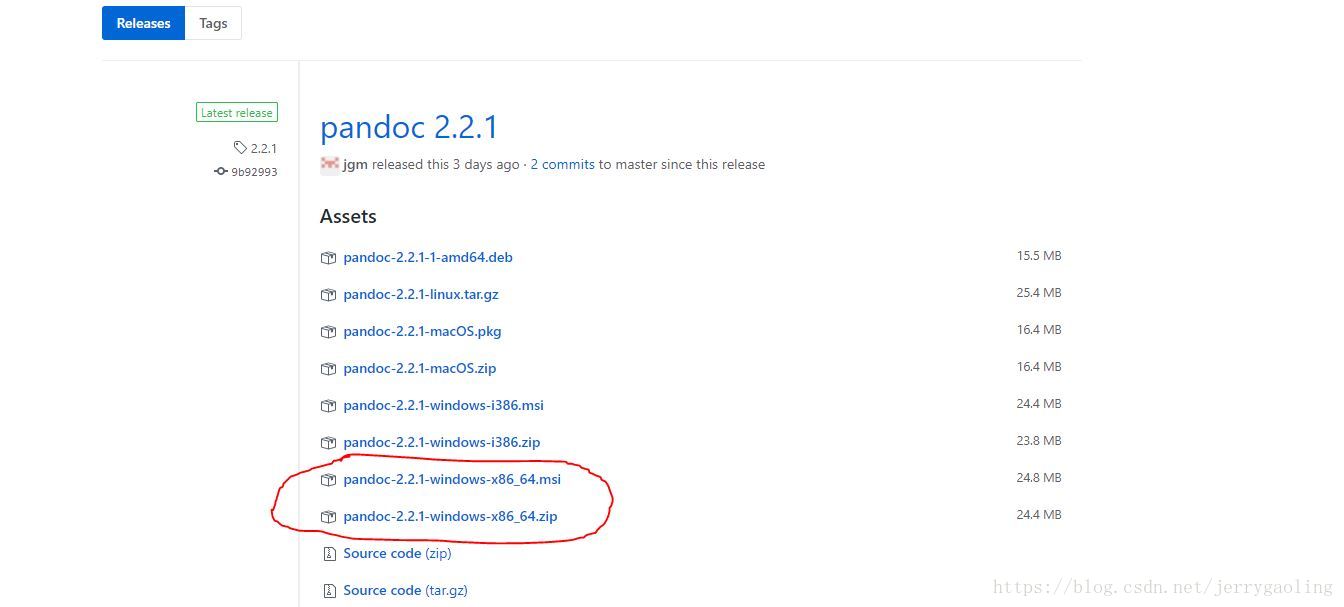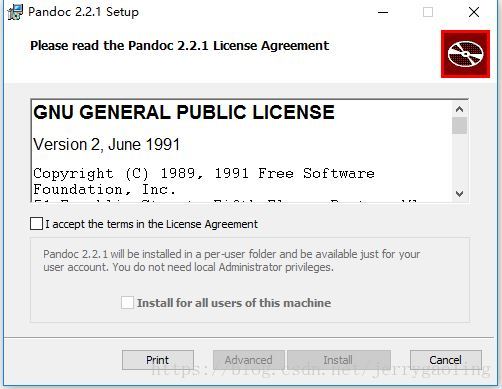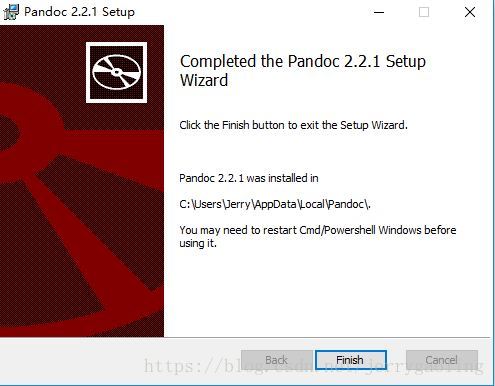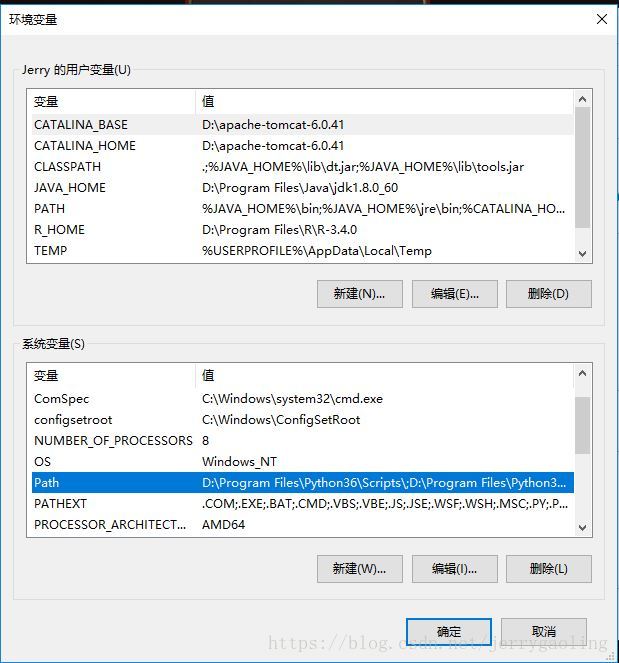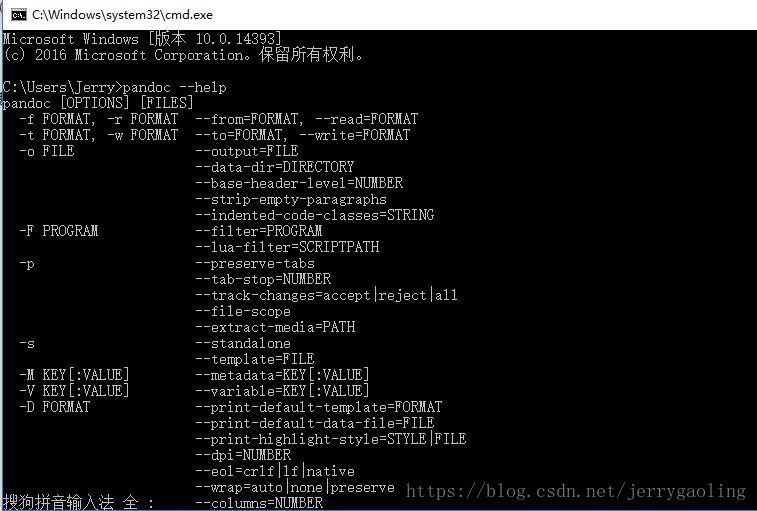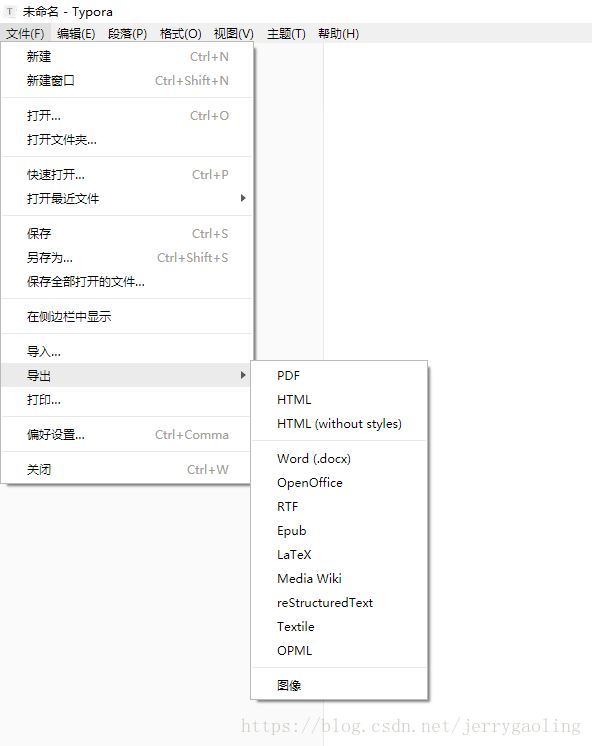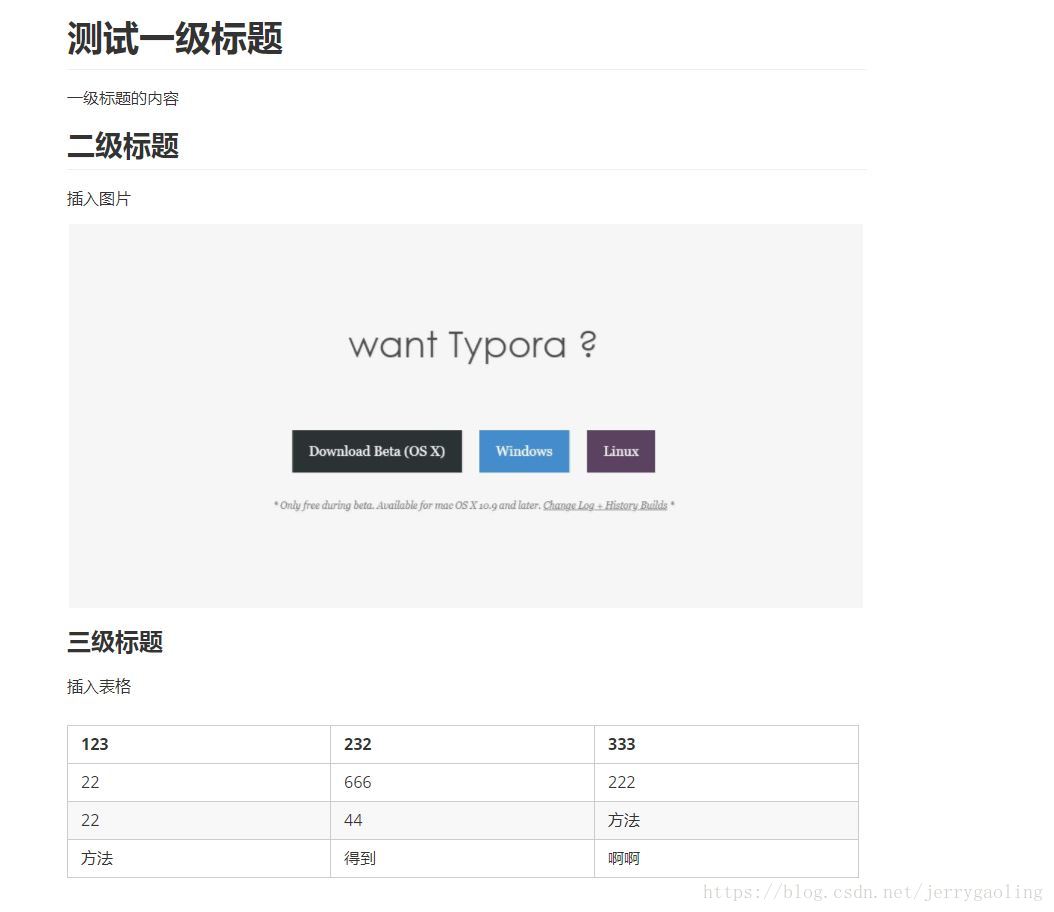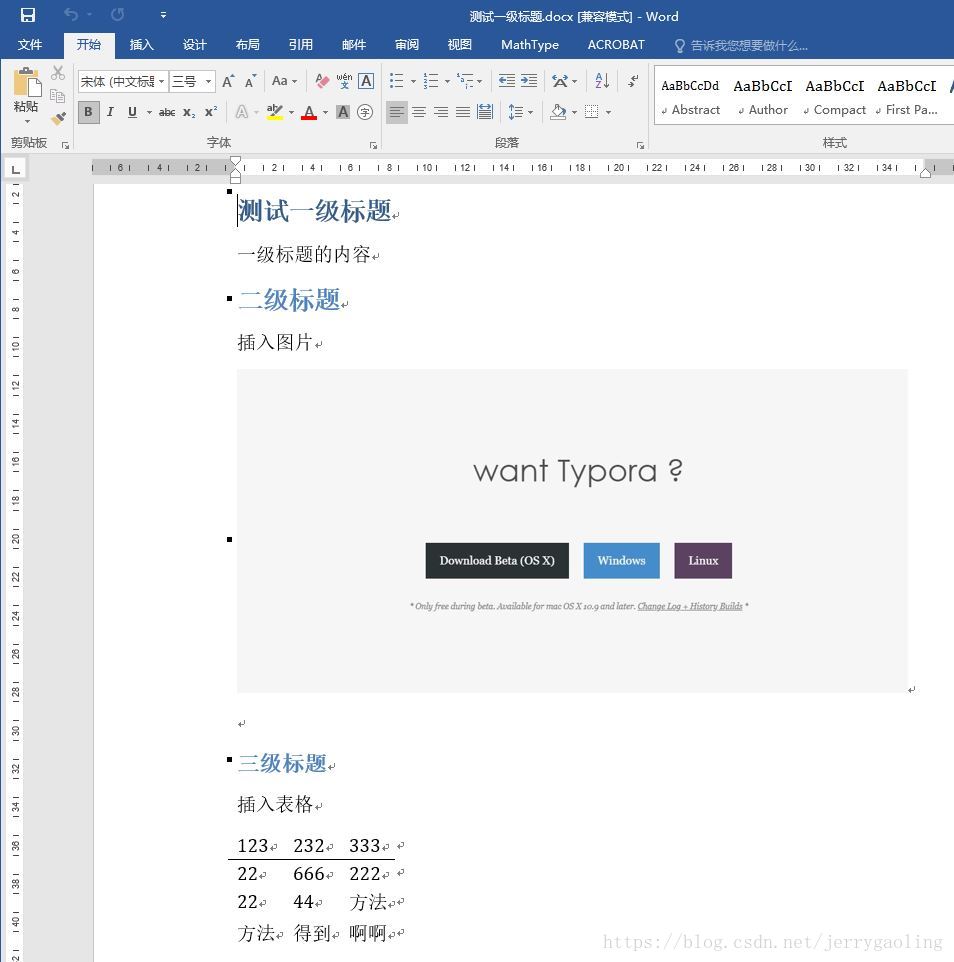pandoc安装和使用
# 使用导出功能
在日常使用过程中,需要用到其他的格式,typora默认支持.md文件转.pdf与.html格式,其余的常见格式需要使用pandoc扩展程序来支持。
导出方法:
在导出界面可以看到,typora本身支持的导出格式在横线之上。点击其他格式是,会提示安装pandoc扩展文件。
# 安装pandoc扩展程序
# Pandoc 简介
Pandoc (opens new window) 是一个由 John MacFarlane 开发的通用文档转换工具,可以支持大量标记语言之间的格式转换,例如 Markdown 、Microsoft Word、PowerPoint、 Jupyter (opens new window) Notebook、HTML、PDF、LaTeX、Wiki、EPUB 格式之间的相互转换。官方称之为该领域中的“瑞士军刀”,并且给出了一个格式转换的示意图。
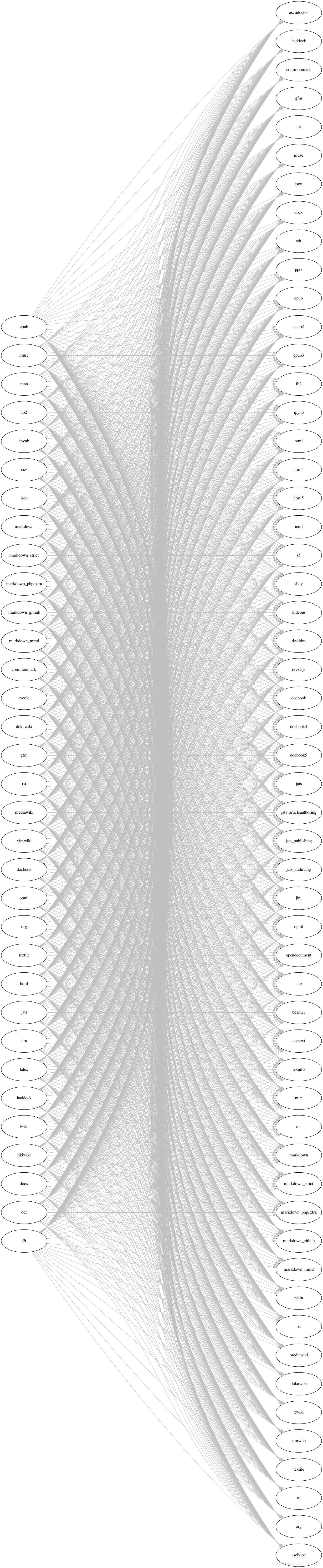 可以看出,Pandoc 支持非常多的格式;关键它还是一个开源免费的工具,源代码放在了 [GitHub](https://github.com/jgm/pandoc) 上,使用 Haskell 编程语言实现。具体来说,Pandoc 支持以下格式之间的转换(← 表示可以从该格式转换为其他格式; → 表示可以转换为该格式;↔︎ 表示支持该格式的双向转换):
可以看出,Pandoc 支持非常多的格式;关键它还是一个开源免费的工具,源代码放在了 [GitHub](https://github.com/jgm/pandoc) 上,使用 Haskell 编程语言实现。具体来说,Pandoc 支持以下格式之间的转换(← 表示可以从该格式转换为其他格式; → 表示可以转换为该格式;↔︎ 表示支持该格式的双向转换):
- 轻量级标记格式
- ↔︎ Markdown(包括 CommonMark 和GitHub-flavored Markdown)
- ↔︎ reStructuredText
- → AsciiDoc
- ↔︎ Emacs Org-Mode
- ↔︎ Emacs Muse
- ↔︎ Textile
- ← txt2tags
- HTML 格式
- ↔︎ (X)HTML 4
- ↔︎ HTML5
- Ebooks
- ↔︎ EPUB 版本 2 或者版本 3
- ↔︎ FictionBook2
- 文档格式
- → GNU TexInfo
- ↔︎ Haddock markup
- Roff 格式
- ↔︎ roff man
- → roff ms
- TeX 格式
- ↔︎ LaTeX
- → ConTeXt
- XML 格式
- ↔︎ DocBook 版本 4 或者版本 5
- ↔︎ JATS
- → TEI Simple
- 大纲格式
- ↔︎ OPML
- 数据格式
- ← CSV 表格
- 文字处理格式
- ↔︎ Microsoft Word docx
- ↔︎ OpenOffice/LibreOffice ODT
- → OpenDocument XML
- → Microsoft PowerPoint
- 交互式笔记格式
- ↔︎ Jupyter notebook (ipynb)
- 页面布局格式
- → InDesign ICML
- Wiki 标记语言格式
- ↔︎ MediaWiki 标记语
- ↔︎ DokuWiki 标记语
- ← TikiWiki 标记语
- ← TWiki 标记语
- ← Vimwiki 标记语
- → XWiki 标记语
- → ZimWiki 标记语
- ↔︎ Jira wiki 标记语
- 幻灯片放映格式
- → LaTeX Beamer
- → Slidy
- → reveal.js
- → Slideous
- → S5
- → DZSlides
- 自定义格式
- → 支持使用 lua 编写自定义转换器
- → 通过 pdflatex、lualatex、xelatex、latexmk、tectonic、wkhtmltopdf、weasyprint、prince、context、pdfroff 插件或者工具转为为 PDF
进入pandoc官网 (opens new window),点击下载适合自己操作系统的版本,如博主的操作系统为window10-64版。
下载过程中,可能遇到下载失败,连接超时等情况,原因为,此官网为美国服务器,可能数据连接被墙,可自行想办法,博主为让外国留学的同学帮忙下载并回传。如若需要可留言。
# 点击安装程序
点击pandoc-2.2.1-windows-x86_64.msi安装程序。
选取第一个选项,第二个选项将需要获取管理员权限,点击安装。
安装为默认选项,没有可修改项,安装默认到C盘。
安装完毕后,记得配置==环境变量==:
将安装目录放置于path中,默认安装会自动将路径配置到path中,如果有用户配置的path,则需要手动将其添加到系统path中。
# 检测安装是否成功
运行cmd输入pandoc --help如果安装不成功,将提示pandoc不是系统程序。安装成功,将出现帮助项
# 使用typora导出
在安装完pandoc之后,可使用typora的导出功能。
注:可能存在安装完之后,还是提示安装pandoc,此时可重新启动电脑,或者卸载typora,然后在安装。
完成上述操作之后,将可以方便的使用pandoc的.md转其他格式。
typora将自动调用pandoc,并在后台静默操作。
# 测试导出结果
原始文件
导出到docx的文件
# pandoc使用
pandoc是一个很强大的文件转换工具,以上只阐述了使用typora来讲md文件导出为其他格式。
# html->markdown
pandoc -f html -t markdown -o .\index.md .\index.html
markdown->html
pandoc -f markdown -t html -o a.html a.md
更多转换自行百度...
提示
必须在cmd里使用,powershell会失败!